动画显示涡流平面截面
通过扫掠车身上的标量涡流场景显示器,可以快速了解靠近汽车表面的流体行为。
- 在模拟面板中,选择。在目标属性中,激活对象选择器。
- 在显示 - 目标对话框中,展开标量涡流场景显示器节点,并将零部件可见性属性添加到现有选择。
要动画显示涡流平面:
- 选择节点。
-
单击并将偏移属性拖到动画剧本编辑器中现有操作下方的行中。
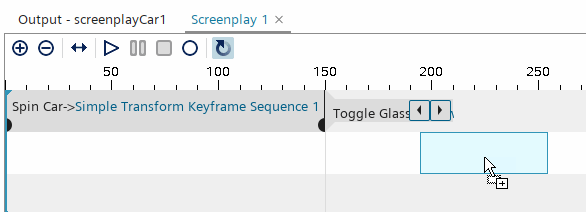
可以使用任意行。通过多行,可以同时动画显示不同元素。除非存在冲突目标(如矛盾的属性设置),否则在何处放置新操作无关紧要。但是,如果将两个重叠操作的相同属性设为目标,它们将相互覆盖。
-
要配置扫掠操作:
- 要使截面扫掠向前再向后,可选择偏移节点,然后将重复因子设为 2、重复模式设为镜像。
- 将时间光标拖到操作上,并查看平面截面如何相应地进行调整。
更新平面截面时计算量巨大,因此可以在构建动画的其余部分时暂时禁用该操作。
-
要临时禁用平面截面扫掠,选择扫掠涡流平面节点,然后停用已启用。
动作块在动画剧本编辑器中将灰显。
- 移动时间光标以确认截面动画未更新。